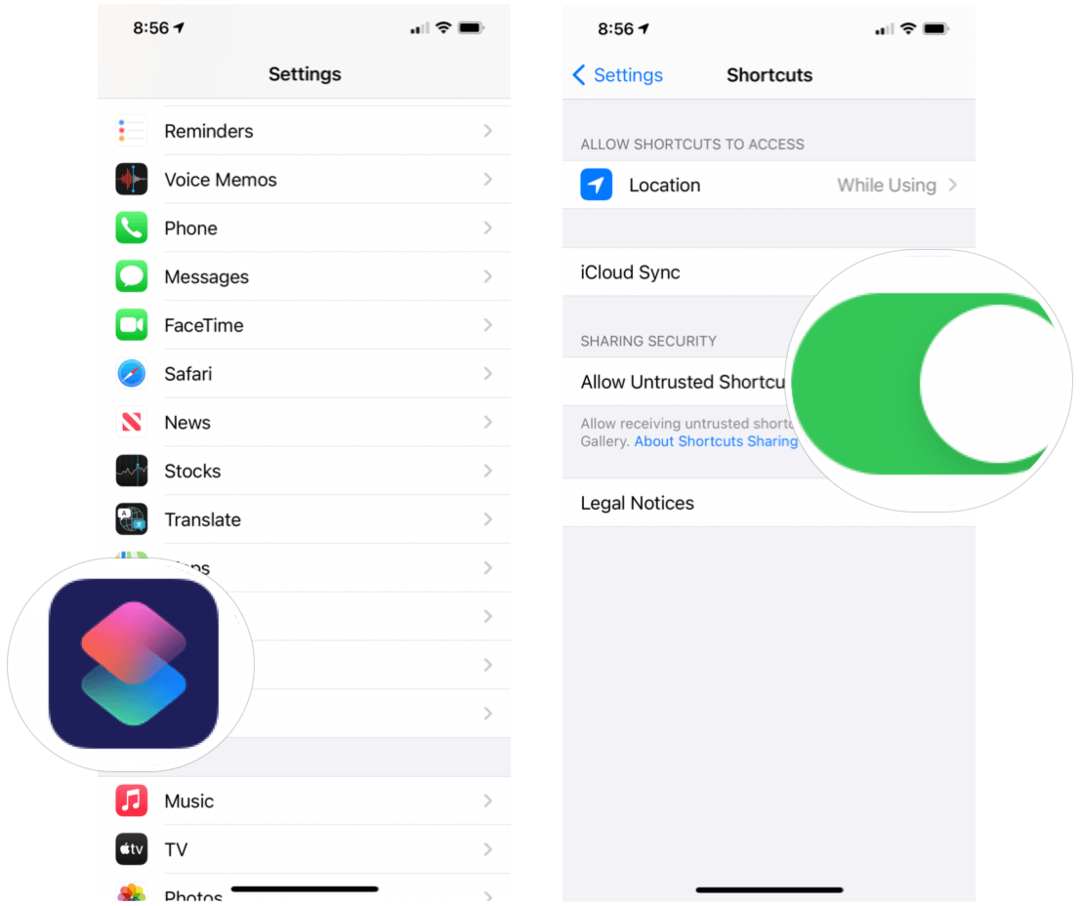Come creare un modello in Google Documenti
Google Documenti Google Eroe / / July 11, 2023

Pubblicato
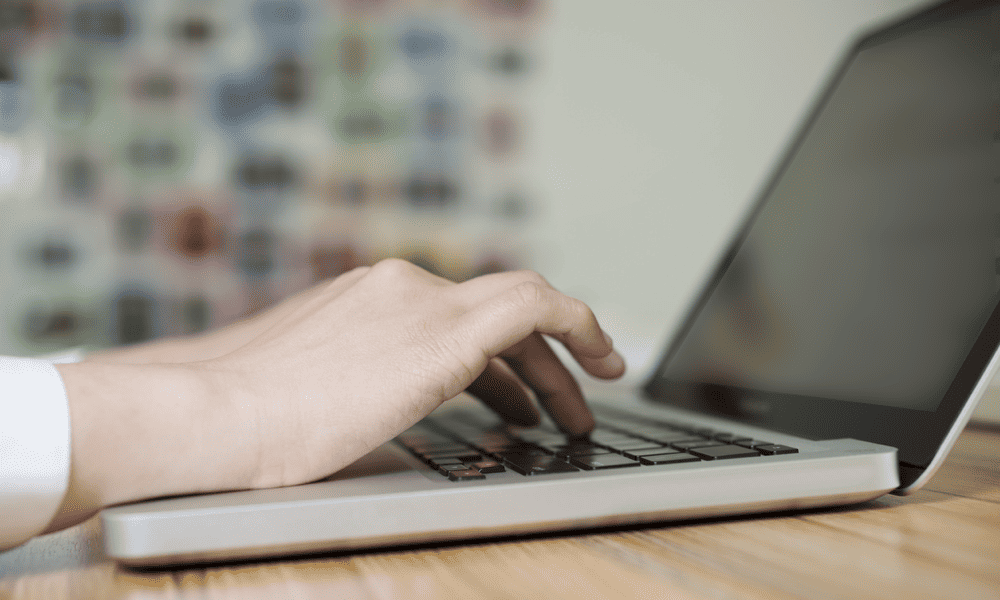
Vuoi creare documenti simili in Google Documenti, più e più volte? Dovrai creare un modello. Ecco come.
documenti Google è diventato uno strumento essenziale per la creazione e la condivisione di documenti nell'era digitale. Una delle sue funzionalità più preziose è la possibilità di creare modelli, che possono aiutarti a risparmiare tempo e semplificare il tuo flusso di lavoro.
I modelli ti consentono di creare un formato e una struttura coerenti per i tuoi documenti. La creazione di un modello di Google Documenti è un processo semplice e altamente personalizzabile, che lo rende una soluzione ideale per una varietà di scopi, dalla progettazione degli ordini del giorno delle riunioni alla pianificazione delle tempistiche dei progetti.
Se desideri creare un modello in Google Documenti, procedi nel seguente modo.
Come accedere alla galleria dei modelli di Google Documenti
Google Documenti ha un galleria di modelli con vari modelli che puoi utilizzare come punto di partenza per il tuo documento. I modelli possono essere correlati all'attività commerciale (come lettere o modelli di brochure) oppure puoi utilizzarli per uso personale, come la pianificazione di pasti personalizzati o
Dopo aver effettuato l'accesso alla galleria dei modelli, puoi sfogliare i modelli disponibili e utilizzarne uno come base per il tuo nuovo documento.
Per accedere alla galleria dei modelli di Google Documenti, procedi nel seguente modo:
- Apri un nuovo documento di Google Documenti. Se non hai effettuato l'accesso, accedi con il tuo account Google.
- Premere File > Nuovo > Dalla galleria dei modelli.
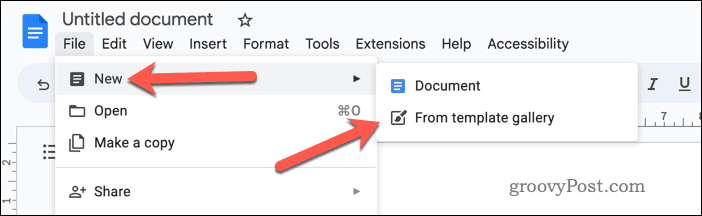
- Nel menu della galleria di modelli, sfoglia i modelli disponibili per trovarne uno che soddisfi le tue esigenze.
- Per utilizzare un modello, fare clic su uno dei carte icona per aprirlo in un nuovo documento di Google Documenti.
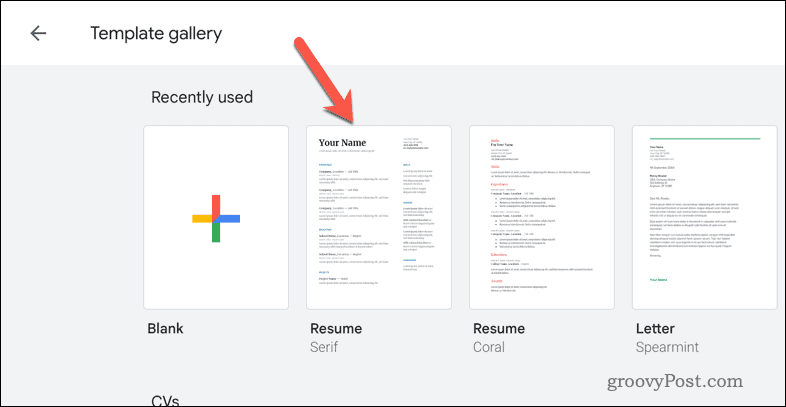
- Il nuovo documento si aprirà con una copia del contenuto e della formattazione del modello. Ora puoi modificare il documento per personalizzarlo in base alle tue esigenze.
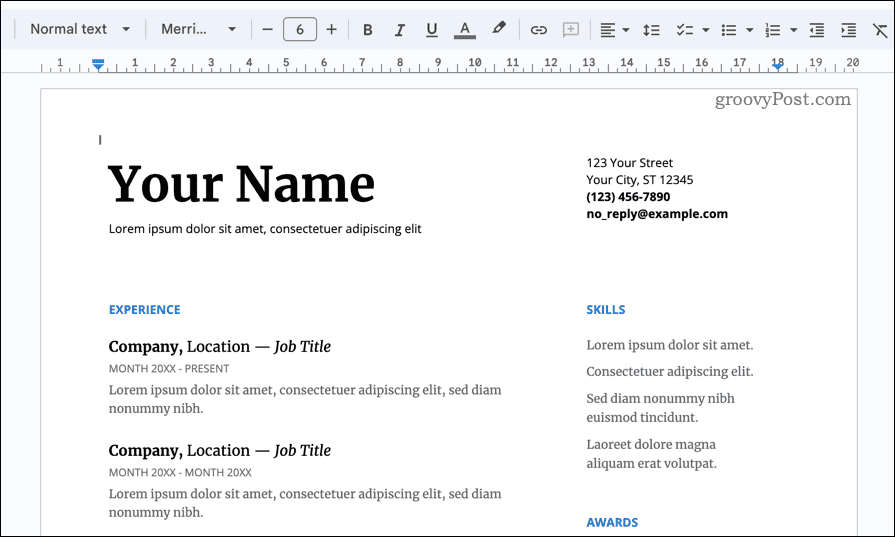
Come progettare un documento da utilizzare come modello in Google Docs
La creazione di un modello personalizzato in Google Documenti è un buon modo per creare il layout del tuo documento personalizzato che si adatta alle tue esigenze specifiche che puoi riutilizzare, ancora e ancora.
Il primo passaggio nella creazione di un modello personalizzato consiste nell'aprire un documento vuoto in Google Documenti. Puoi usare questo documento vuoto come base per il tuo modello. Dovrai impostare il layout e la formattazione per il tuo modello personalizzato. Ciò comporta la selezione dello stile di testo, del carattere e della formattazione del paragrafo appropriati per corrispondere al design del modello desiderato.
Tuttavia, c'è una limitazione di cui devi essere a conoscenza. Non puoi aggiungere un modello personalizzato alla galleria dei modelli se non disponi di un account Google Workspace. In caso contrario, puoi comunque utilizzare il tuo documento personalizzato, ma dovrai utilizzare una soluzione alternativa per utilizzarlo come modello.
Per progettare un modello personalizzato in Google Documenti:
- Apri un nuovo documento di Google Documenti.
- Nel documento vuoto, personalizza gli stili delle intestazioni, del corpo del testo e di altri elementi utilizzando la barra degli strumenti e Formato menù. Puoi anche scegliere il carattere, la dimensione, il colore e altre opzioni di formattazione che desideri per il tuo modello.
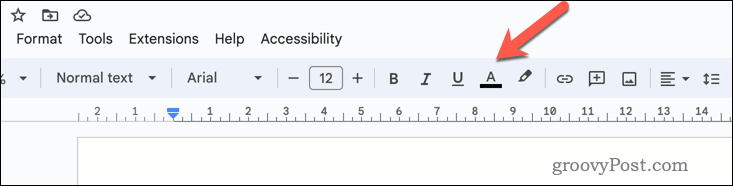
- Inserisci le tabelle o gli elenchi puntati necessari utilizzando il file Tavolo O Elenco opzioni del menu.
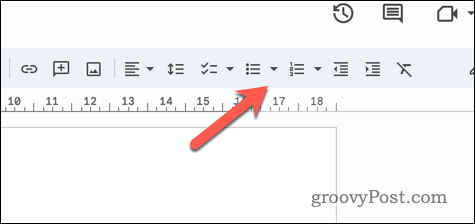
- Aggiungi le immagini, le forme o le linee desiderate al tuo modello utilizzando il file Inserire menù.
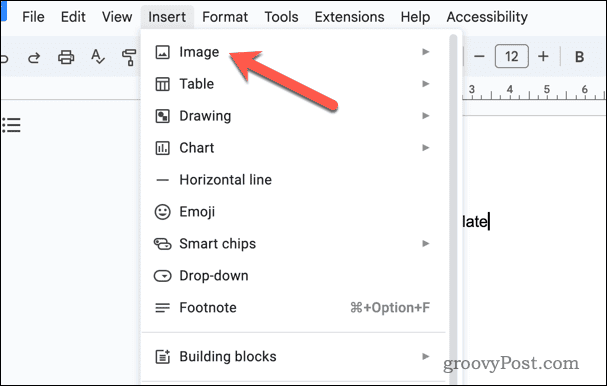
- Se lo desidera aggiungere un'intestazione o un piè di pagina al documento, premere Inserire > Intestazioni e piè di pagina e seleziona uno dei due Intestazione O Piè di pagina.
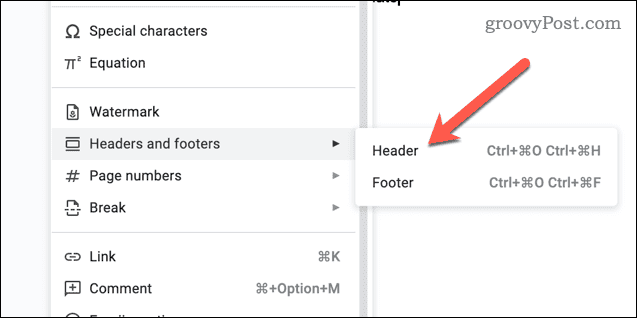
- Salva il file modello con un nome che riconosci (es. Modello di lettera) utilizzando il Rinominare casella in alto a sinistra.
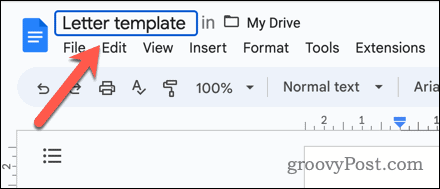
Apporta ulteriori modifiche al modello, se lo desideri.
Come convertire un documento di Google Docs in un modello
Dopo aver progettato il tuo modello personalizzato in Google Documenti, dovrai convertirlo in un modello.
Se utilizzi un account Google Workspace, puoi trasferire il documento nella galleria dei modelli per riutilizzarlo in qualsiasi momento. Dovrai assicurarti che il tuo account disponga delle autorizzazioni necessarie per aggiungere modelli alla tua galleria di modelli dell'area di lavoro.
In caso contrario, verifica con l'amministratore del tuo account per assicurarti di disporre delle autorizzazioni corrette prima di procedere.
Per convertire un documento di Google Documenti come modello utilizzando Google Workspace:
- Apri il Sito web di Google Documenti nel tuo browser web e accedi.
- Assicurati di poter vedere il Galleria di modelli menu nell'angolo in alto a destra. Se non puoi, vai nell'angolo in alto a sinistra e seleziona il icona del menu > Impostazioni.
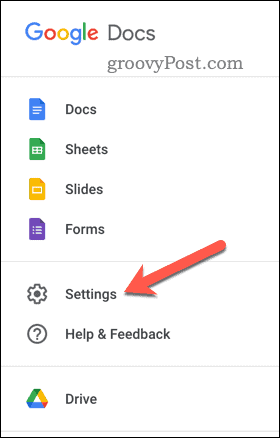
- Assicurati che il Visualizza i modelli recenti nelle schermate Home la casella di controllo è abilitata prima di premere OK.
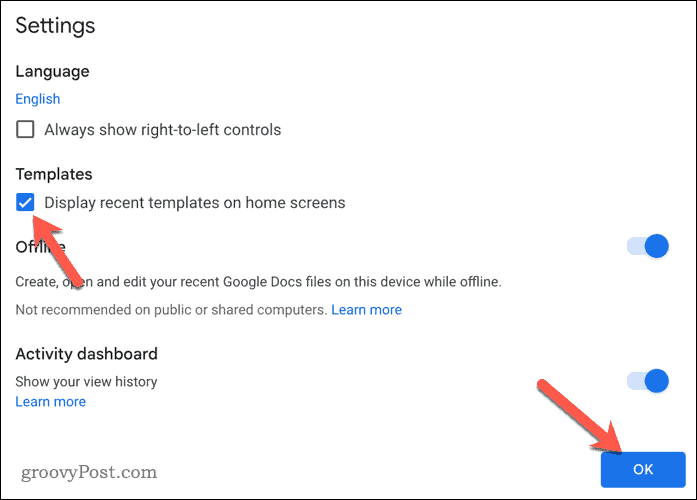
- Una volta visualizzato il menu, selezionare il Galleria di modelli icona del menu in alto a destra.
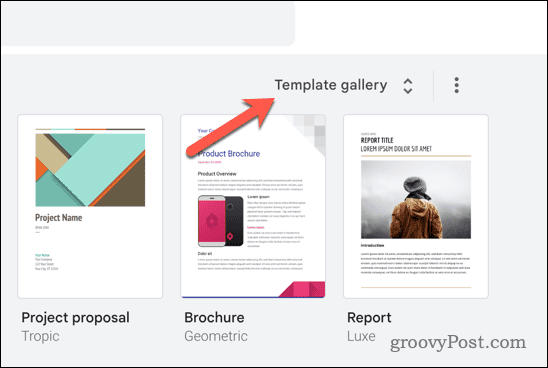
- Seleziona la tua organizzazione dal menu a schede in alto.
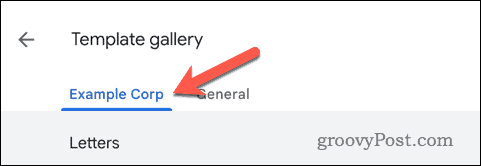
- Quindi, seleziona il Invia modello pulsante.
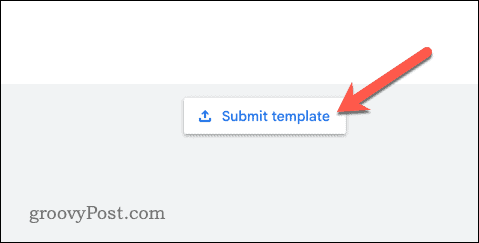
- Premere Seleziona un documento e seleziona il tuo file modello.
- Se si desidera conservare il documento originale, premere il Invia una copia di questo file invece dell'originale cursore.
- Digitare un nome personalizzato per il modello nel file Titolo scatola.
- Scegli una categoria adatta per il tuo modello dal Categoria menù a tendina (es. Lettere per un modello di lettera).
- Premere Invia per aggiungere il modello all'area di lavoro.
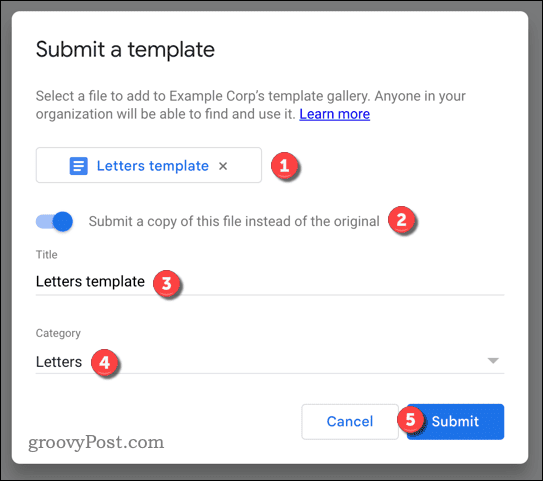
- Non appena premi Invia, il documento verrà aggiunto alla tua galleria. È possibile selezionarlo premendo il scheda icona per il modello: si aprirà un nuovo documento da utilizzare.
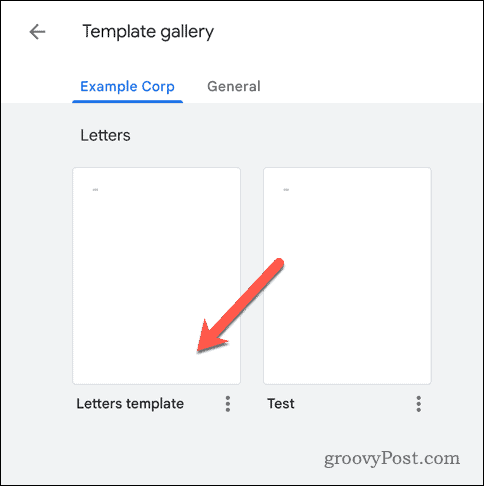
Utilizzo di un documento di Google Documenti come modello con un account Google standard
Se non disponi di un account Google Workspace, non puoi aggiungere il documento alla galleria dei modelli. Dovrai invece conservare il documento inutilizzato e farne una copia ogni volta che desideri utilizzarlo. Per utilizzare un documento di Google Documenti come modello utilizzando un normale account Google:
- Apri il Sito web di GoogleDrive e accedi.
- Individua il documento e selezionalo.
- Fai clic con il pulsante destro del mouse sul documento (o premi il tasto tre punti icona del menu) e selezionare Fare una copia.
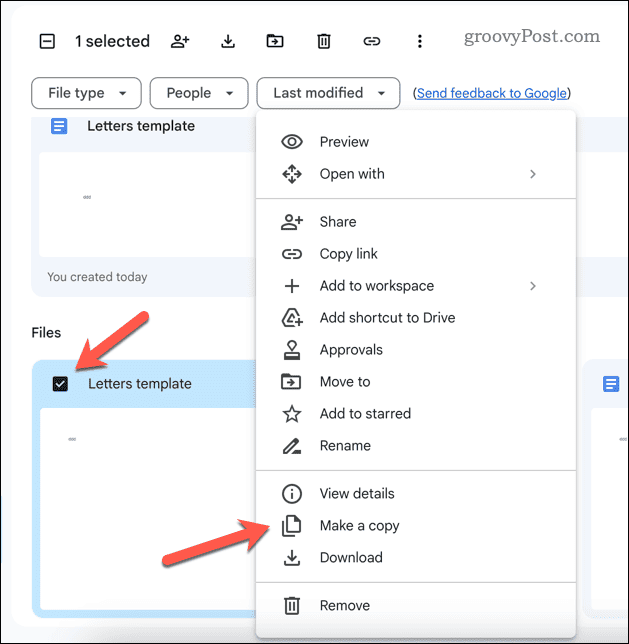
- Il documento verrà creato con il nome Copia di seguito dal nome originale del documento. Individua il file, fai clic con il pulsante destro del mouse e seleziona Rinominare per rinominarlo.
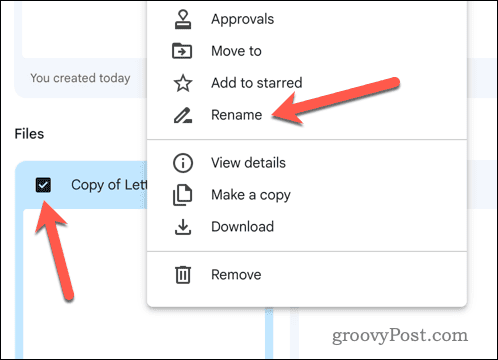
- Altrimenti, per iniziare a usarlo, fai doppio clic sul file o fai clic con il pulsante destro del mouse e seleziona Aperta con > documenti Google per iniziare a modificarlo.
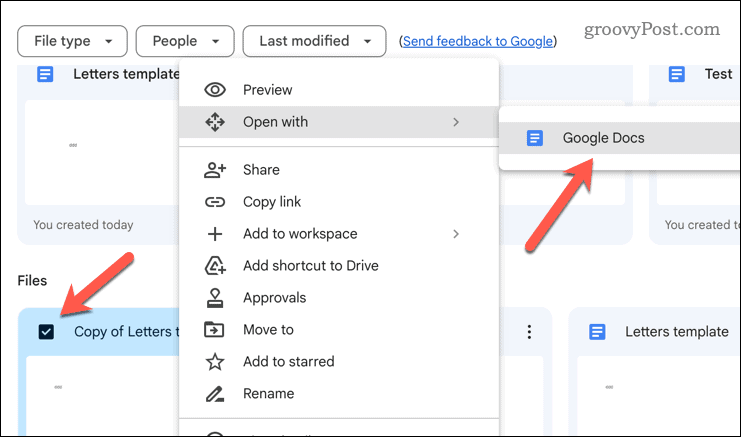
Utilizzo di Google Documenti
Grazie ai passaggi precedenti, puoi creare rapidamente modelli in Google Documenti. Ciò ti consentirà di risparmiare tempo e creare facilmente documenti dallo stile comune.
Vuoi ravvivare i tuoi documenti? Abbandona i muri di testo e inserisci il video nel tuo documento di Google Documenti Invece.